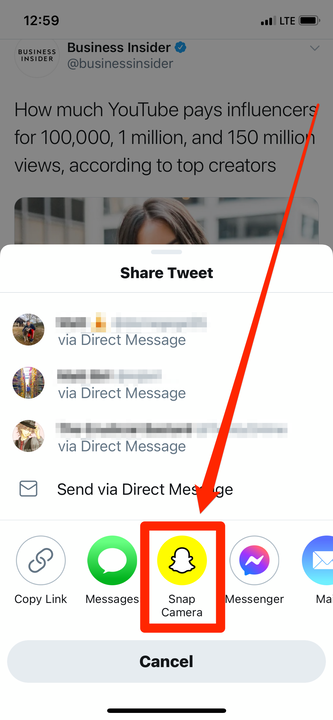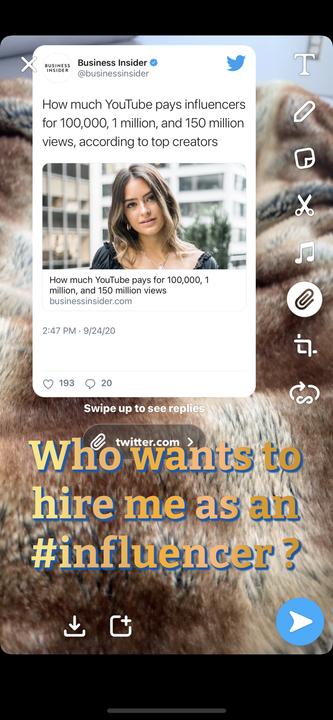So fügen Sie einen Tweet zu einem Snap auf Snapchat hinzu und teilen ihn
- Sie können einen Tweet direkt zu einem Snap hinzufügen, den Sie auf Snapchat senden, indem Sie Ihre Konten verknüpfen.
- Wenn Sie einen Tweet auf Snapchat senden, können Personen, die Ihren Snap erhalten, nach oben wischen, um den Tweet zu öffnen.
- Sie können nur Tweets von öffentlichen Twitter-Konten teilen – gesperrte Twitter-Konten können nicht auf Snapchat geteilt werden.
- Um einen Tweet zu Snapchat hinzuzufügen, navigieren Sie zu dem Tweet und öffnen Sie das Share-Menü und wählen Sie dann „Snap Camera”.
- Diese Funktion ist derzeit nur für iOS-Benutzer verfügbar.
Wenn Sie früher einen Tweet mit Snapchat teilen wollten, mussten Sie einen Screenshot davon machen und dann Ihren Screenshot teilen.
Aber jetzt gibt es eine bessere, integriertere Option: iOS-Benutzer können Tweets mit ein paar Fingertipps direkt auf Snapchat teilen, sodass ihre Follower zum Tweet navigieren und die Antworten sehen (oder ihn selbst teilen können).
Hier erfahren Sie, wie iOS-Benutzer damit beginnen können, Tweets mit Snapchat zu teilen.
So fügen Sie Snapchat einen Tweet hinzu
1 Öffnen Sie Twitter und navigieren Sie zu dem Tweet, den Sie teilen möchten. Der Tweet muss von einem öffentlichen Konto stammen – wenn neben dem Benutzernamen des Tweeters ein Schlosssymbol angezeigt wird, kann der Tweet nicht geteilt werden.
2 Tippen Sie auf das Teilen-Symbol des Tweets, das wie ein Pfeil aussieht, der aus einem Kästchen heraus nach oben zeigt. Es befindet sich in der rechten unteren Ecke des Tweets.
3 Sie sehen „Snap Camera” als Option zum Teilen. Tipp Es an. Wenn Sie diese Option nicht sehen, bedeutet dies, dass entweder Twitter oder Snapchat aktualisiert werden müssen oder Sie Snapchat nicht installiert und eingerichtet haben.
Snapchat wird als „Snap Camera” bezeichnet.
4 Snapchat wird geöffnet und Ihr Tweet wird auf dem Bildschirm eingefügt. Machen Sie sich keine Gedanken über die Platzierung des Tweets – Sie können dies anpassen, nachdem Sie den Snap aufgenommen haben.
5 Nehmen Sie Ihren Schnappschuss auf – das kann ein Bild oder ein Video sein. Fügen Sie beliebigen Text, Effekte oder Filter hinzu und verschieben Sie den Tweet dann an die gewünschte Stelle. Sie können es auch frei drehen und in der Größe ändern.
6 Tippen Sie auf die Schaltfläche „Senden” in der rechten unteren Ecke des Bildschirms und wählen Sie Ihre Empfänger aus. Tippen Sie dann auf den blauen Pfeil unten rechts, um sie zu senden.
Sie können dem Snap zusammen mit einem Tweet Filter, Texte, Aufkleber, Musik und mehr hinzufügen.
Um den von Ihnen gesendeten Tweet zu öffnen, damit er die Antworten sehen oder ihn teilen kann, muss Ihr Empfänger auf Ihrem Snap nach oben wischen.